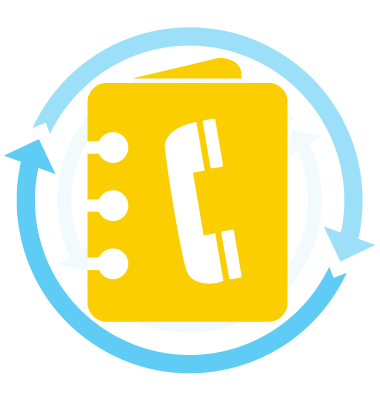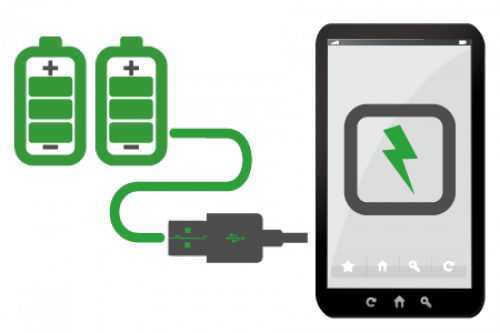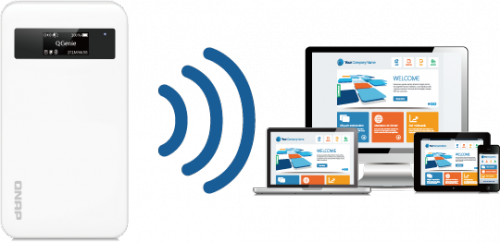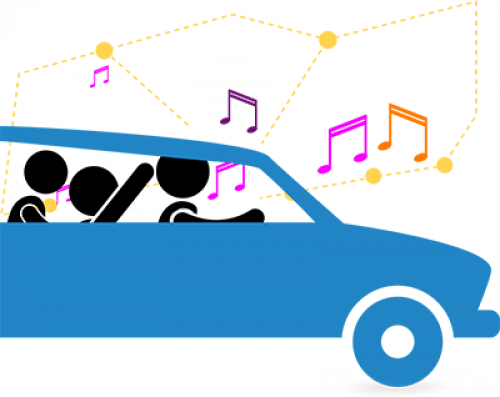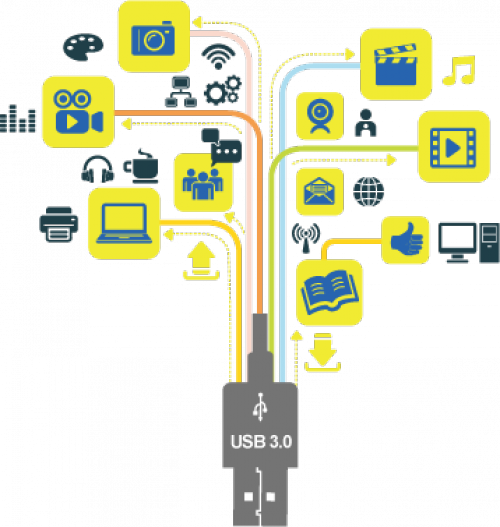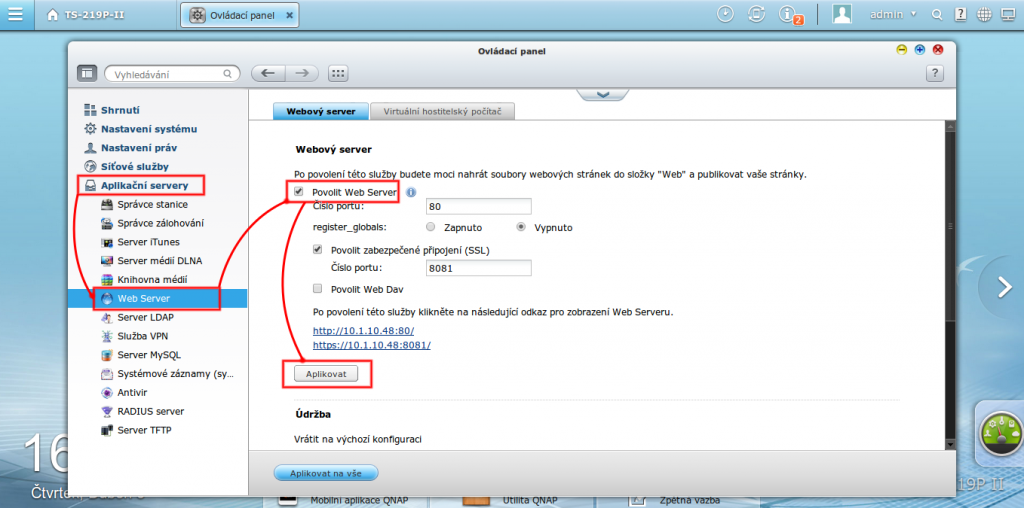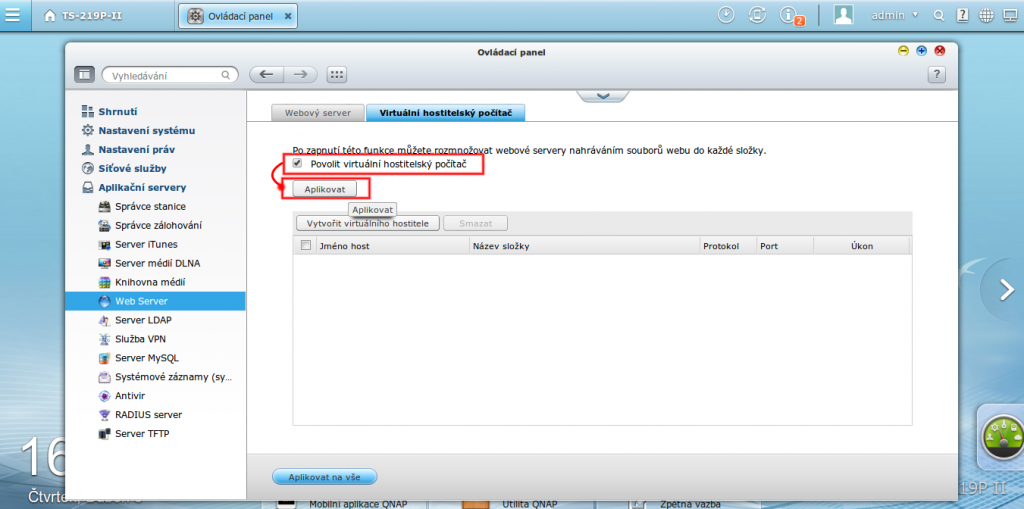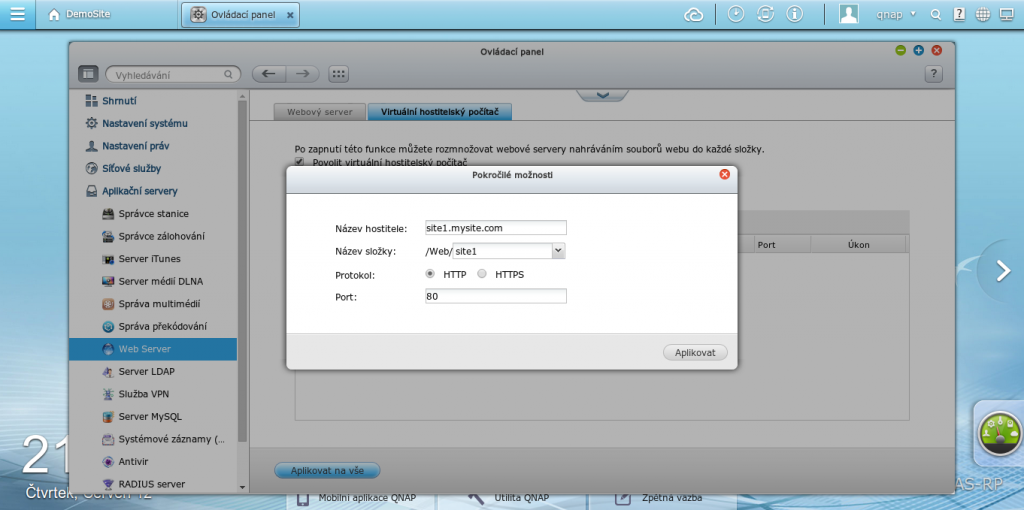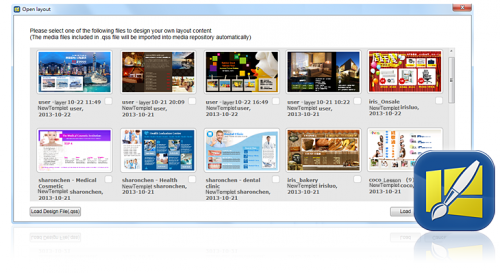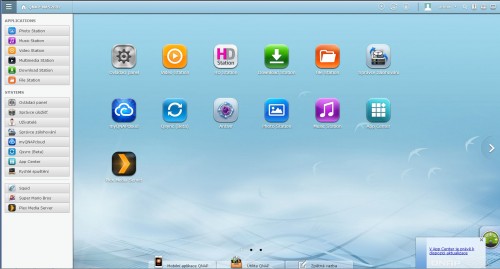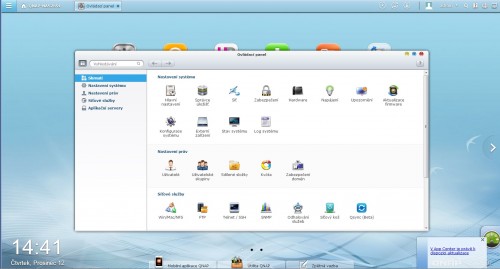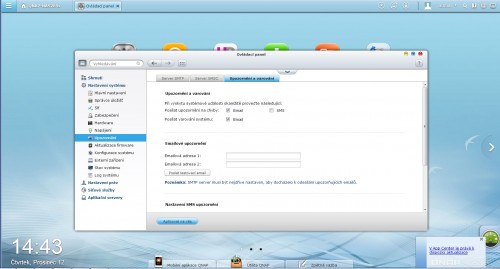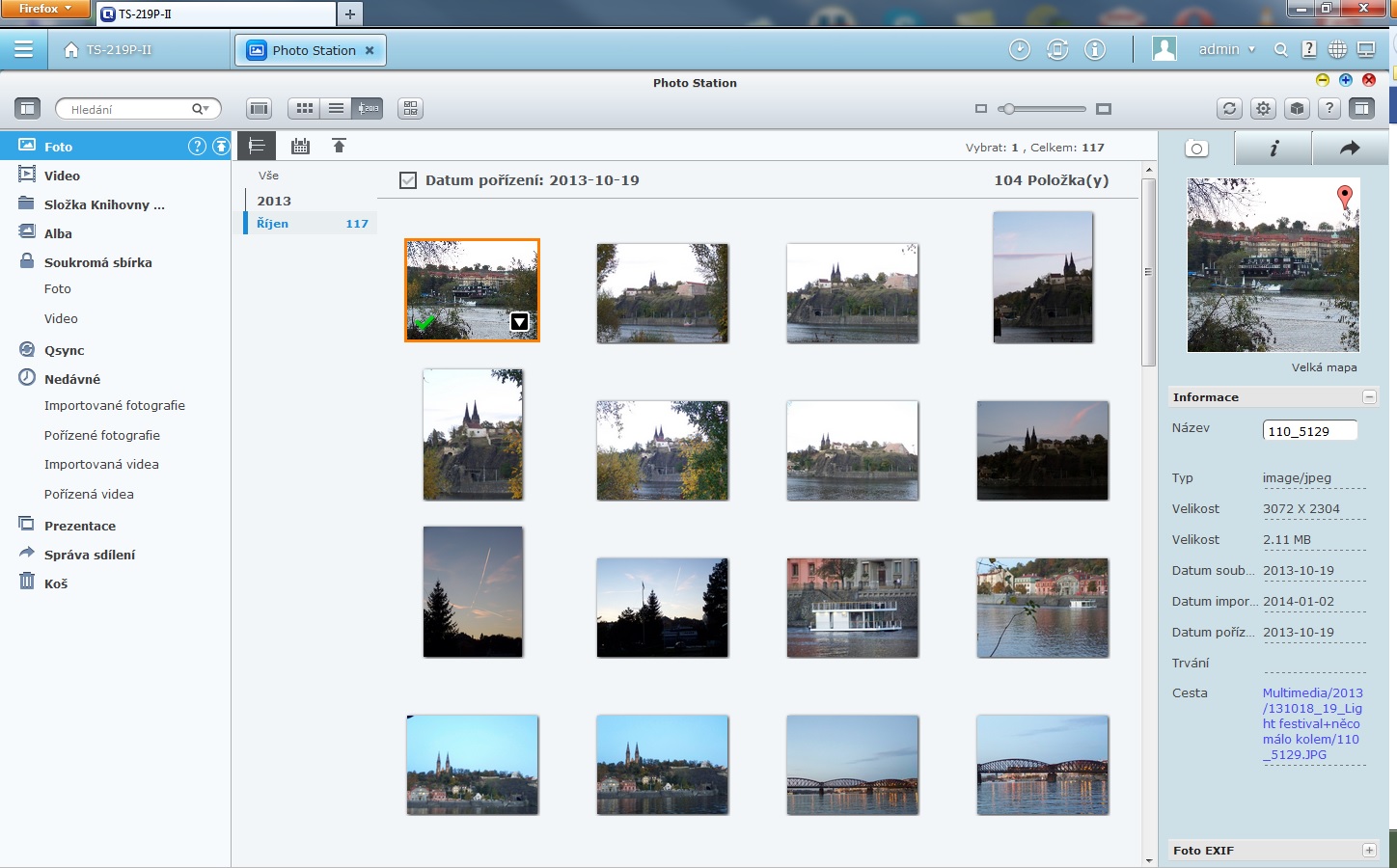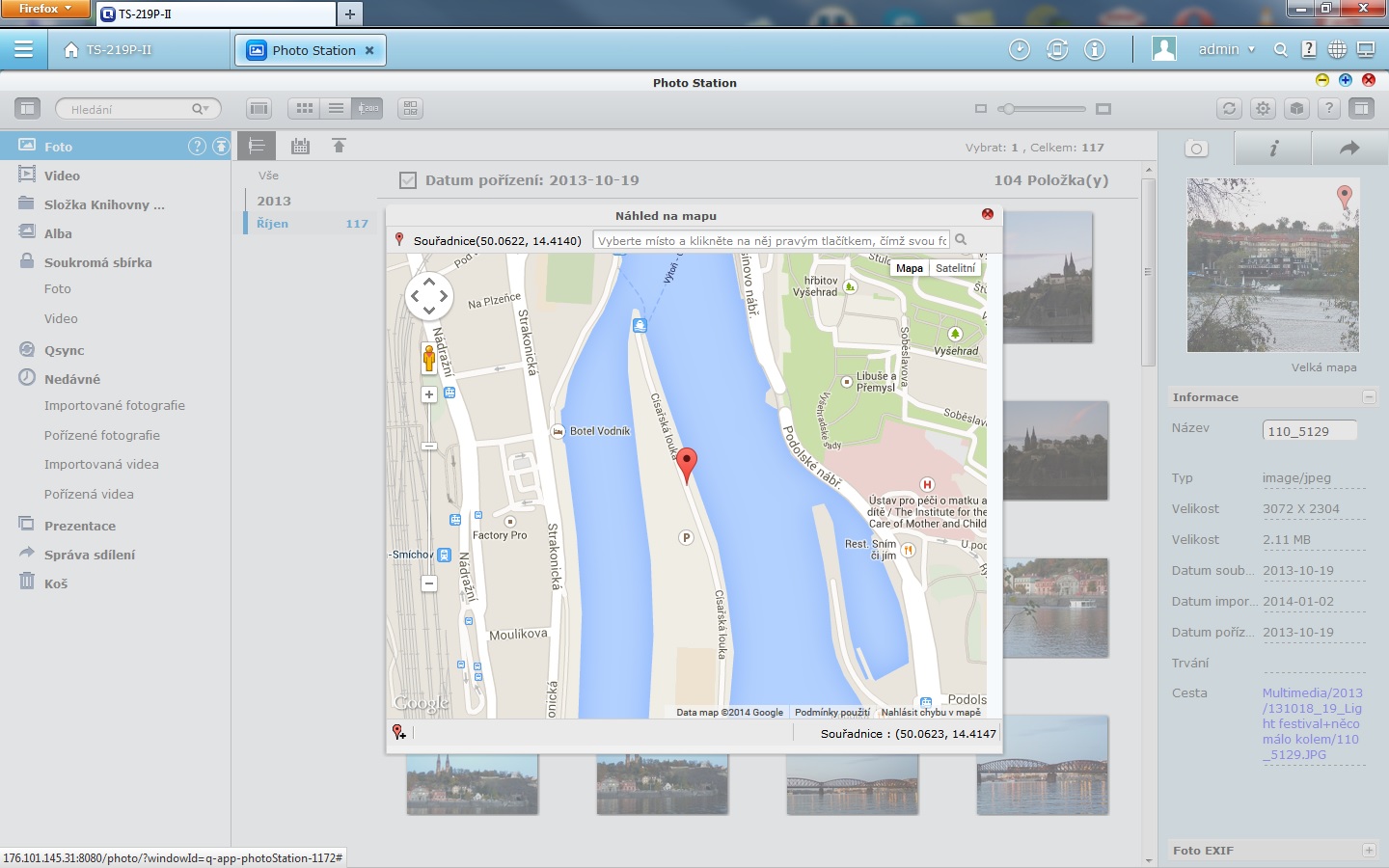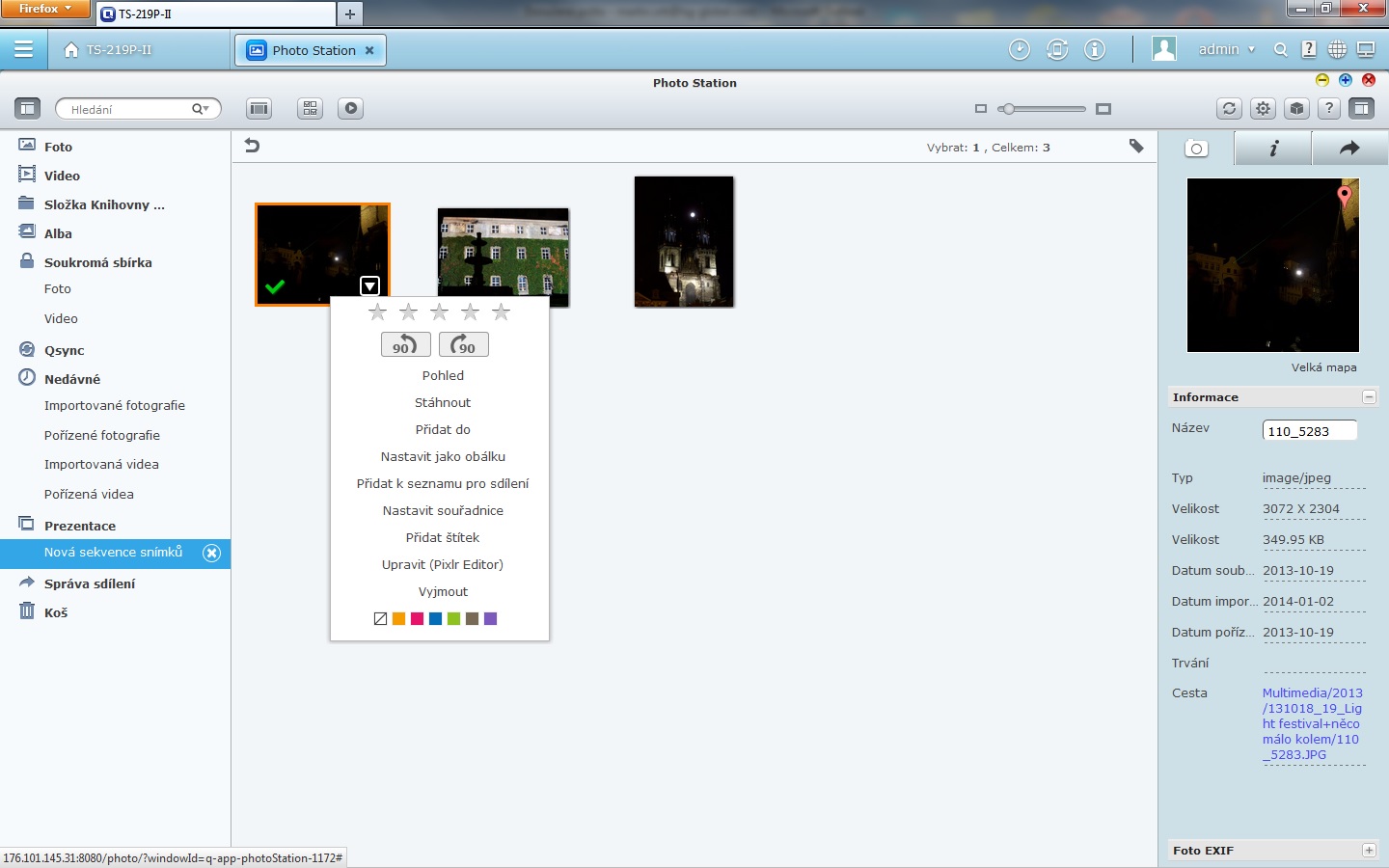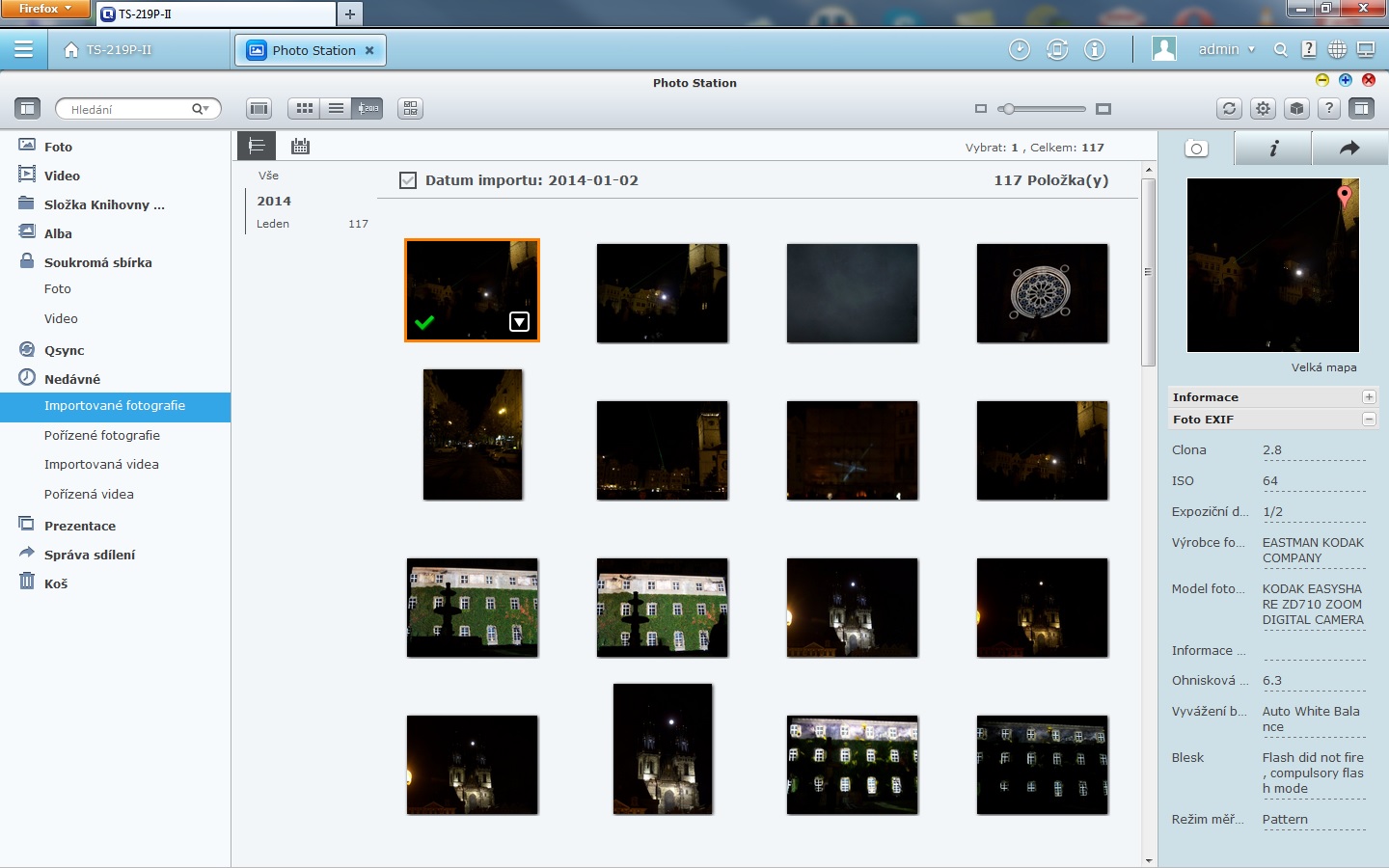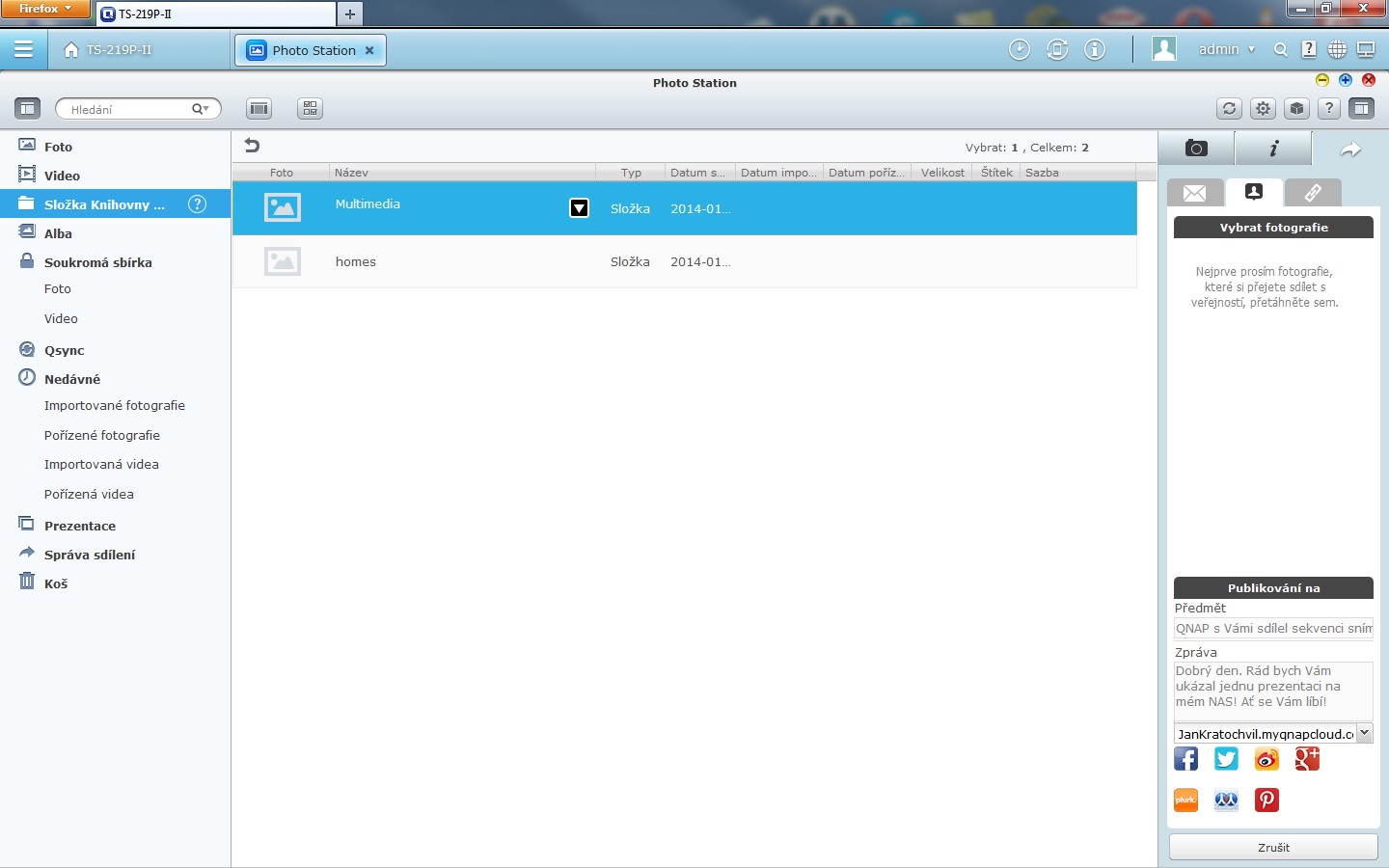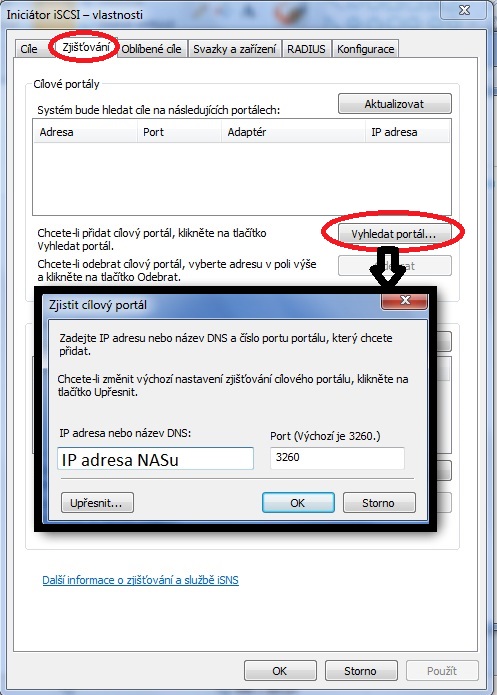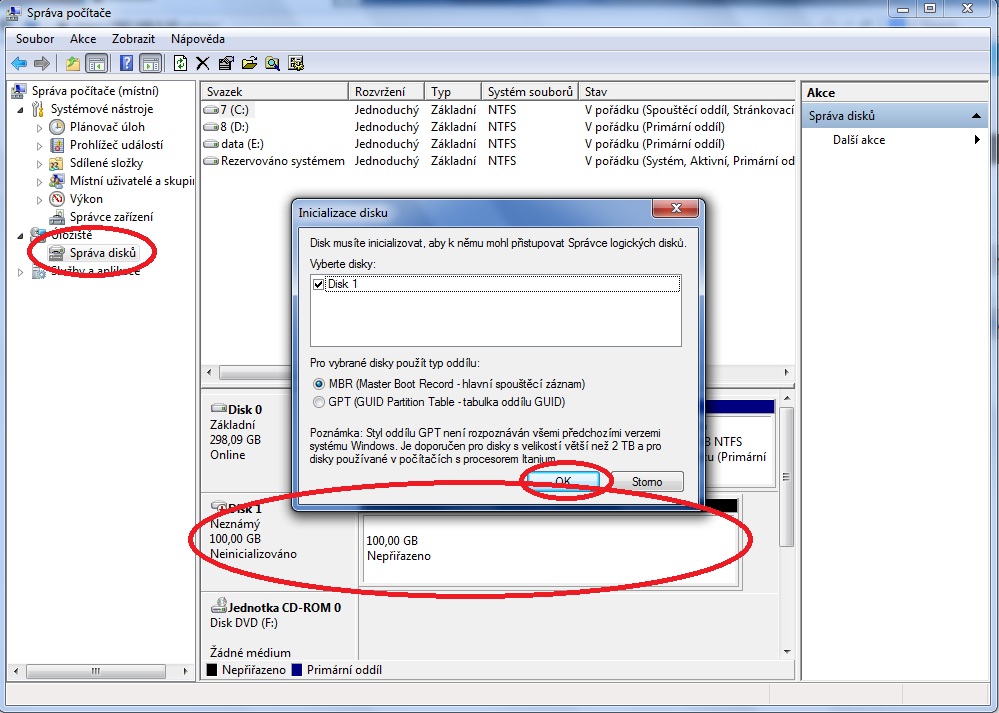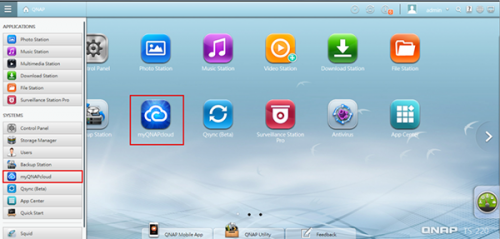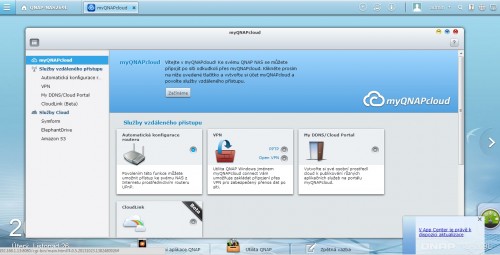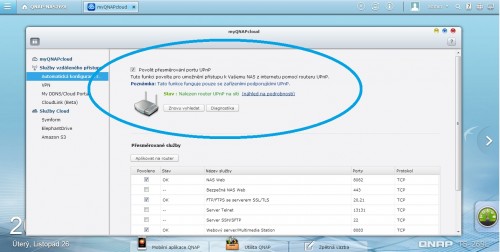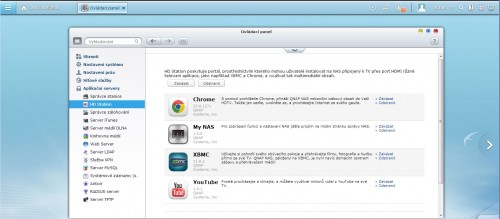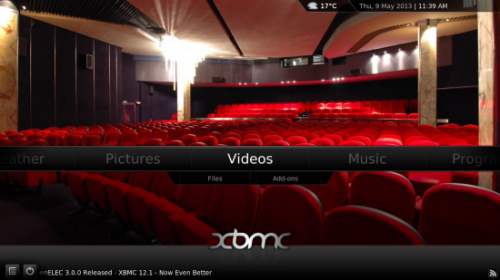Category Archives: QNAP
Sdílení dat “ z kapsy “ …. to je mobilní QG-103N !

Tento tenký a lehký přístroj je jak dělaný na sdílení souborů na cestách a to i díky dobrému výkonu 3000mAh! Můžete si vytvořit vlastní přístupový bod, synchronizovat data s Vaším chytrým telefonem!
- Mobile NAS
- Personal Cloud
- Phonebook backup
- Power bank
- Wireless AP
- In-vehicle media server
- USB 3.0 SSD
- rychlé rozšíření uložiště pro mobilní data
- snadná záloha dat na Vaše mobilní zařízení, snadná správa souborů
- Tip! Uložte si Vaše HD videa a sledujte je na cestách
Osobní Cloud – snadný přístup
- QGenie lze jednoduše aktivovat pomocí posuvného přepínače, což Vám umožní přístup k Vaším datům díky unikátní WIFI SSID
- Díky kapesnímu provedení můžete nosit QGenie kamkoliv a vychutnávat si soukromé mediální sbírky prostřednictvím mobilní aplikace Qfile
- Při plně nabité baterii můžete poskytovat služby více než 10 hodin – více než dost pro průměrné denní použití. Všechny soubory na QGenie můžou být automaticky synchronizovány s Vaší Turbo NAS!
- možnost zálohovat Váš telefonní seznam z Android či iOS a následovné rychlé použití
- zpětné nakopírování do telefonu konkrétně vybraných položek
- zapomeňte na ztrátu oblíbených čísel
Power bank – nabíjení mobilních zařízení
- napájecí kapacita 3000mAh
- ochrany proti přebití, přepětí či zkratu
Bezdrátové Ap – sdílení internetu pro více zařízení
- díky snadnému přístupu a nastavení QGenie rychle sdílí přístup k internetu díky kabelovému či WIFI připojení
- snadné připojení pro více zařízení na cestách
- Tip! Využijte QGenie a hotspot pro připojení a zárověň nabíjení zařízení
Sdílejte mediální obsah na cestách s partou kamarádů
- QGenie umožňuje sdílení mediálního obsahu, připojení až 20 zařízení ( současný přístup pro 8 zařízení )
- ideální volba na cesty do auta
- přenos hudby do autorádia
- sdílejte data ve skupině, ať už pracovní či rodinné
Přenos souborů prostřednictvím SSD přes USB3.0
- po připojení k PC či Vašemu MACu, tak se Vaše zařízení změní na vysocerychlostní SSD
- rychlost čtení až 120MB/s , 40MB/s
OLED display – pro lepší uživatelský zážitek
- na displeji vidíme podrobný přehled o systému, síti, baterie a stav USB SSD
Ideální společnost pro profi fotografy
- při vyčerpání paměti na SD kartě je QGenie ideální čtečka SD karet, rychlé kopírování dat
Pro ipsvet.cz
Roman Nešpor
NAS QNAP jako vlastní webový server
Prezentace společnosti nebo jednotlivce na internetu je v dnešní době klíčová, umožňuje komukoliv ve světě přístup přímo k vám.
Hostování vlastních stránek již není pouze záležitosti zkušených administrátorů ,nastavení i několika webů najednou již není nic složitého díky systému QNAP. Virtual Host je technologie umožnující hostovat několik internetových domén (stránek) na jednom zařízení ,tedy efektivně.
V tomto návodu budeme používat následující udaje pro vetší srozumitelnost.
|
Host name |
WAN/LAN IP & port |
Umístění adresáře |
Webová aplikace |
|
site1.mysite.com |
WAN IP: 111.222.333.444 LAN IP: 10.1.10.48 (NAS) Port: 80 (NAS) |
/Web/site1_mysite |
Joomla! |
|
site2.mysite.com |
/Web/site2_mysite |
WordPress |
|
|
www.mysite2.com |
/Web/www_mysite2 |
phpBB3 |
Než začnete, ujistěte se že máte k dispozici následující údaje:
DNS záznam
Internetové jméno (host name) musí smeřovat na veřejnou IP na WAN vašeho zařízení, toto nastavení ses provádí zpravidla v administraci vašeho internetového poskytovatele.
Presměrování portů (Port forwarding)
Pokud budete nastavovat váš web server standartním portu 80, bude potřeba nastavit presměrování portů příchozího spojení na port 80 LAN IP (10.1.10.48) vaší NAS (stejné nastavení provedťe pro port 443 pokud planujete používat SSL (HTTPS)
Import SSL certifikátu
Pokud budete chtít používat podporu SSL s vlastním certifikátem, nahrajte soubory certifikátu pres administrativní rozhraní – ‚Ovládací panely‘ > ‚Zabezpečení‘ > ‚Certifikát a privátní klíč‘.
Aktivace Web Serveru a konfigurace Virtual Hostů
Přihlašte se do administrativního rozhraní v Ovládacích panelech pod položkou Aplikační servery otevřete Web Server zaškrtněte ‚Povolit Web Server‘ a klikněte na ‚Aplikovat‘
Následně v menu záložky „Virtualní hostitelský počítač“ zaškrtněte „Povolit virtualní hostitelský počítač“ a potvrdťe kliknuím na „Aplikovat“
Kliknutím na „Vytvořit virtuálního hostitele“ spustíte průvodce nastavením Virtual hosta, zadejte požadované informace (Název stránek, jméno adresáře, protokol a port) potrďte kliknutím na „Aplikovat“.
Pokračujte vložením údajů pro další sítě které chcete na vašem NASu provozovat.

Nahrajte webové stránky do NASu
NAS je nyní nakonfigurován pro hostování nekolika webových stránek, teď už jen stačí nahrát jejich obsah pomocí namapovani sdílené složky Web (qweb) na váš počítač.
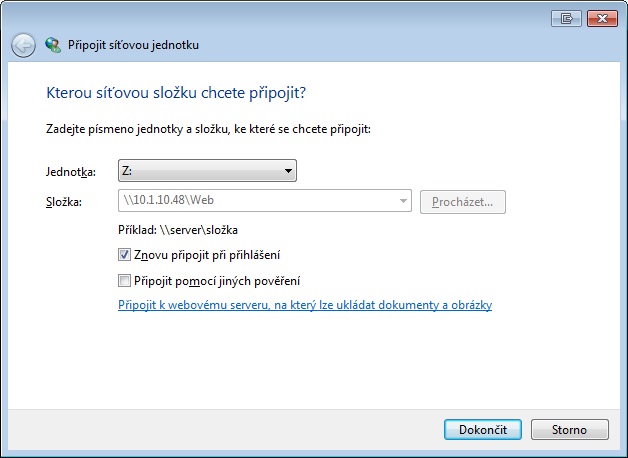
V připojeném adresáři vytvořte samostatnou složku pro každý web (site1_mysite, site2_mysite a www_mysite2). Následně do nich nahrajte obsah příslušných webových stránek.
Po dokončení narání otestujte webové stránky ve vašem prohlížeči zadáním jejich adres.
http://site1.mysite.com http://site2.mysite.com http://www.mysite2.com
Qnap připravuje další novinku, Signage Station!
Možnost, jak kreativně prezentovat naše animované obsahy! Navrhněte rychle svoje prezentace a sdílejte je online!
Signage Station je bezplatná aplikace pro TurboNas. Se softwarem iArtist Lite můžeme vytvářet mnoho prezentací jako např. animované životopisy nebo v obrazech zachytit náš životní cyklus a poté můžeme snadno a rychle sdílet online na Facebooku. Pro majitele obchodů jsou připravené bohaté šablony pro tvorbu menu, reklamní poutače nebo firemní profily, které díky poutavému zobrazení může zákazník zobrazit na svém mobilu či tabletu a díky tomu naláká více zákazníků!
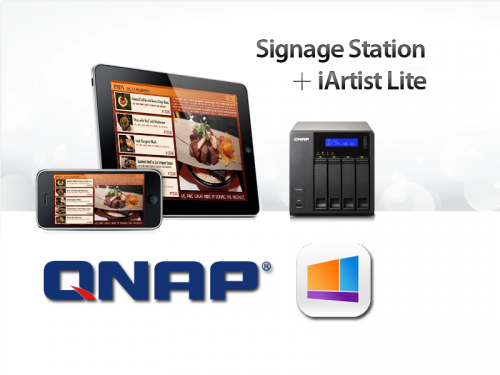
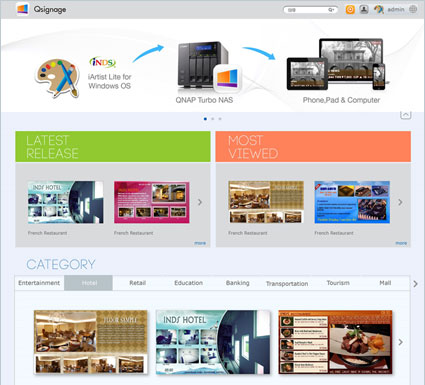
 Obchodní profil! Chcete mít „cool“ profilovou prezentaci pro Váš obchod či podnikání? Signage Station je pak ideálním řešením. Profily můžete vylepšit přidáním videa či muziky!
Obchodní profil! Chcete mít „cool“ profilovou prezentaci pro Váš obchod či podnikání? Signage Station je pak ideálním řešením. Profily můžete vylepšit přidáním videa či muziky!
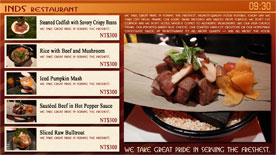 Menu lístky! Signage Station nabízí řadu profesionálních šablon pro různé typy firem. Evidování obsahu je jednoduché a rychlé, okamžitě k aktualizování!
Menu lístky! Signage Station nabízí řadu profesionálních šablon pro různé typy firem. Evidování obsahu je jednoduché a rychlé, okamžitě k aktualizování!
 Animované reklamy! Už žádné nudné tištěné letáky! Díky animaci přilákáte více klientů!
Animované reklamy! Už žádné nudné tištěné letáky! Díky animaci přilákáte více klientů!
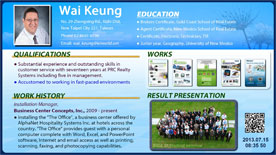 Osobní životopis? Vylepšete si to! Možnost vytvoření vlastního životopisu s mediálním obsahem, kde Vaše cesta za úspěchem dostane úplně jiné rozměry!
Osobní životopis? Vylepšete si to! Možnost vytvoření vlastního životopisu s mediálním obsahem, kde Vaše cesta za úspěchem dostane úplně jiné rozměry!
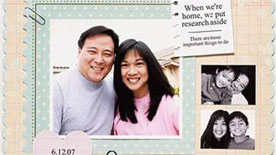 Chcete se podělit o Vaše životní okamžiky? Díky Signage Station můžete sdílet “ cestu životem “ . Díky šablonám, osobním fotografiím můžete vytvořit prezentaci zážitků, kterou můžete sdílet na facebooku nebo ukázat na mobilních telefonech či tabletech.
Chcete se podělit o Vaše životní okamžiky? Díky Signage Station můžete sdílet “ cestu životem “ . Díky šablonám, osobním fotografiím můžete vytvořit prezentaci zážitků, kterou můžete sdílet na facebooku nebo ukázat na mobilních telefonech či tabletech.
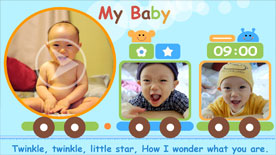 Pamětní kniha není problém, nyní můžete mít nezapomenutelné události pohromadě.
Pamětní kniha není problém, nyní můžete mít nezapomenutelné události pohromadě.
Absolutně snadné použití!
iArtist Lite poskytuje drag-and-drop uživatelské rozhraní, které nám usnadňuje práci při tvorbě. Navíc máme k dispozici spousty šablon, které nám ušetří čas při práci.
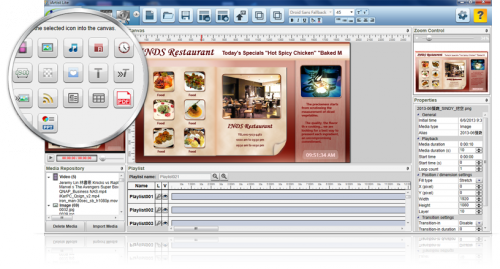 Okamžitá publikace a ještě rychlejší editace!
Okamžitá publikace a ještě rychlejší editace!
S iArtist Lite můžete nahrávat více prezentací, využít více Qnap Nas!
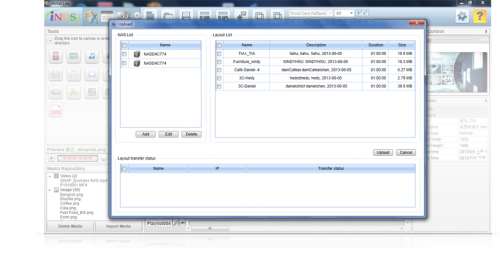 Prohližení a sdílení odkudkoliv!
Prohližení a sdílení odkudkoliv!
Turbo Nas s Signage Station je ideálním řešením pro naše kreativní prezentace. Přes webový prohlížeč můžeme na cestách ukazovat náš obsah, dále pak na mobilních zařízeních či tabletech.
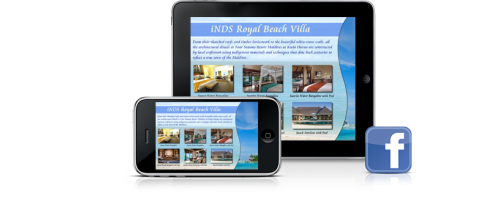 Spolupráce za účelem vyšší efektivity!
Spolupráce za účelem vyšší efektivity!
Obsah můžete mít uložený na místním PC nebo přímo na TurboNas, kam mají přístup oprávněný uživatelé. Na projektu tak může pracovat více členů!
Zdroj www.qnap.com
Za Ipsvět.cz
Roman Nešpor
Qnap připravuje novinky…Notes StationBeta
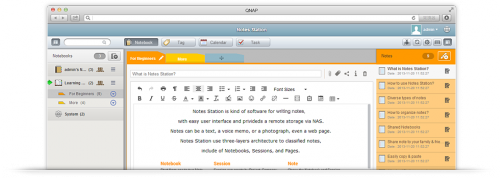
Qnap Notes Station Vám umožní vytváření digitálních poznámek na soukromém cloudu. Poznámky budeme moct vylepšit o fotografie, videa či hudbu. Obohatíme tak naše digitální poznámky.

Převezměte veškerou kontrolu nad poznámkami!
Poznámky jsou uchovávány v soukromém cloudu, pod Vaší kontrolou a v maximálním bezpečí.
Psaní poznámek, snadno a rychle!
Rozhraní pro psaní poznámek je velmi jednoduché, do poznámek můžete vkládat další soubory uložené na Vaši Turbo NAS či připojit soubor jako příponu.

Notes Station bohatý webový editor, který umožňuje snadnou úpravu textů dle Vaší libosti. Pro úpravu obrázků můžeme použít ImgEditor, online editor. Dobré uspořádání a zobrazování nám usnadňuje vyhledávání konkrétních poznámek!
Snadná správa a sdílení!
NS nabízí flexibilní nastavení různých oprávnění, vytvoření těchto oprávnění nám utvoří prostředí pro práci s přáteli či kolegy, naše poznámky poté můžeme publikovat na sociálních sítí a získavat tak více zobrazení.
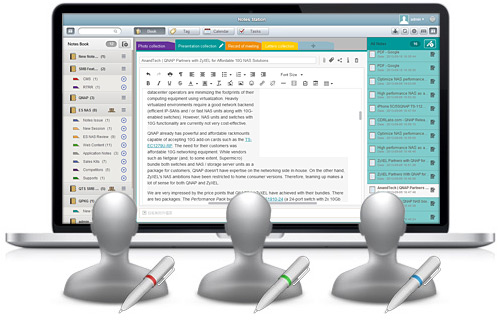
Přístup a úprava poznámek odkudkoliv a kdykoliv!
Aplikace je přístupná z několika platforem, včetně Windows ®, Android ™ a zařízení se systémem iOS ® !
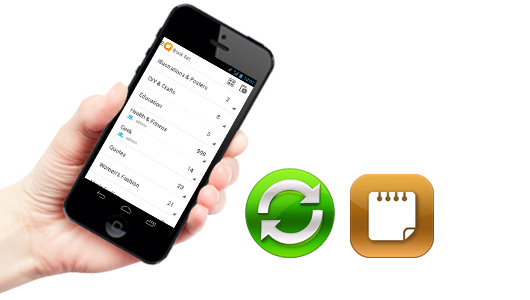
Využijte zápisky z jednání efektivněji!
Notes Station můžeme využívat k vytváření firemních poznámek, archivaci firemních materiálů. Ukládejte citlivá firemní data do privátního cloudu.
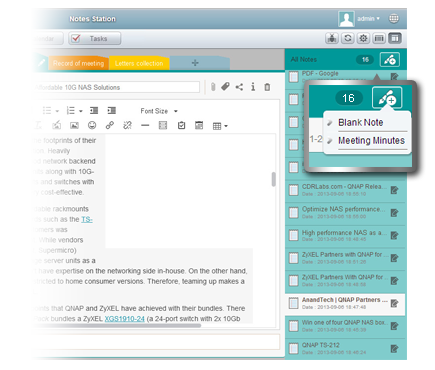
Za Ipsvět.cz
Roman Nešpor
Nezapomeňte na notifikace, mějte první informace z Vaší NAS!
V tomto krátkém článku si ukážeme, kde si nastavit SMTP server, mailové notifikace a sms upozornění. Spousta uživatelů domácích uložišť zapomíná na nastavené těchto základních zabezpečovacích prvků. Nepříjemnosti pak přicházejí velmi rychle a nečekaně a přitom nastavení upozornění je velmi rychlé.
Pojďme si ukázat jak na to!
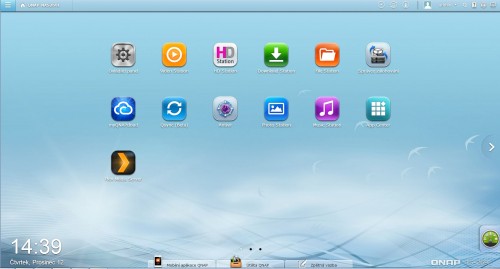
Naše pracovní plocha, nastavení najdeme v Ovládacích panelech.
V první kolonce můžeme nastavit SMTP server. Vybereme si vlastní mail a nastavíme přihlašovací údaje. Máme možnost otestovat správné nastavení odesláním testovacího mailu.
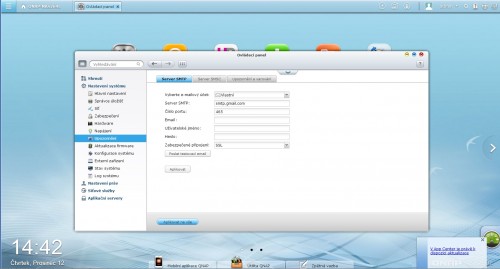
Server SMSC, nastavení upozornění přes sms. Nastavení se nám bude hodit, když zrovna nebudeme mít přístup k mailu.
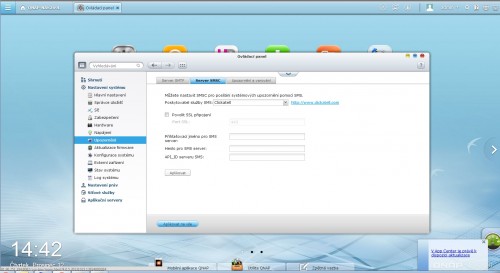
V poslední záložce si můžeme nastavit, zda-li budeme dostávat upozornění při systémových změnách či budeme dostávat upozorněné na chyby. Dále si pak musíme nastavit email, kam nám upozornění bude chodit – musíme mít nastavený SMTP server. Stejně tak si můžeme otestovat správné nastavení.
Za ipsvět.cz
Roman Nešpor
Recenze – QNAP Photo Station
Recenze – QNAP Photo Station
Další zajímavou funkcí, kterou QNAP nabízí je Photo Station, který vám umožňuje prohlížet fotografie uložené v úložišti. Aplikace obsahuje zajímavé funkce a podporuje mnoho typů obrázků i videí a to včetně raw fotografií z lepších fotoaparátů.
Dokáže vám taktéž fotky přímo importovat a vytvářet alba, která je možno sdílet i do internetu, například přátelům. To je možno buď pomocí emailu, odkazu a nebo přímého publikování na IP adrese NASu. Můžete tak snadno poskytnout ke stažení přátelům fotky ze společné dovolené či rodinné oslavy.
Aplikace vám též umožňuje si označit v mapě místo, kde přesně jste fotku pořídili či doplnit jiné informace do EXIFu fotografie. Určitě též oceníte řazení podle data a času pořízení. Bohužel jistou nevýhodou je nemožnost změny řazení pomocí složek, kdy například při prohlížení nechcete svým blízkým ukazovat některé fotografie. Určitě by se mohlo časem na této funkci zapracovat. Nyní to lze vyřešit jedině předchozí přípravou složek, která bohužel nelze zautomatizovat při souborovém nahrávání do šložky v NASu. Také by se mohla časem objevit přímo funkce, která by přímo umožnila označit album jako soukromé.
Je také možno spustit plynulou prezentaci či pouštět videa. Aplikace také umí například otáčení fotografií, systém hvězdičkového hodnocení či možnost fotografie přímo editovat pomocí aplikace Pixlr editor. Je též možné vytvářet například barevné označení jednotlivých skupin fotografií.
Je též možné si prohlížet, kdy byly jaké fotografie importovány a lze takto pracovat s více fotografiemi naráz. Photo Station také umí využít složku Qsync, tj. sdílené složky fungující na podobném principu jako dropbox, která umí synchronizovat soubory na více počítačích v jedné složce. Zde je též možno procházet její obsah.
Aplikace umožňuje i možnosti nastavení, které složky je možno indexovat. Aplikace taktéž umí používat funkci koš, tudíž by jste si neměli omylem zcela smazat fotografie. Aplikace též umožňuje některé fotografie označit jako soukromé a tak vám je nebude moci otevřít ani jiný uživatel NASu.
Výhody:
+ Přehledná aplikace v Českém jazyce
+ Možnost zaznamenat místo vyfocení
+ Možnost spuštění prezentace
+ Fotografie je možné sdílet i s přáteli a pokud je NAS dostupný z internetu, je možno prohlížet fotografie odkudkoli
+ Integrovaný editor fotografií, možnost otáčení
Nevýhody:
– Není možno použít automatické indexování starších fotografií za účelem třídění a filtrování
Celkově se jedná o dobře udělanou aplikaci, jistě se časem dočkáme dalších inovativních zlepšení.
Za ipsvet.cz
Martin Srb
Tutoriál – iSCSI na QNAPu!
NAS servery QNAP s operačním systémem 4. generace umožňují vytvoření iSCSI LUNu. Jak ho nastavit by vám měl pomoci tento návod. Nejdříve ale pár slov o využití této funkce.
Funkce umožňuje vytvoření disku, který je poté možno připojit do počítače a ten tak může používat další virtuální disk. Oproti klasickému síťovému disku má tu výhodu, že v počítači se disk hlásí jako lokální a je možno s ním takto i nakládat. Disk je možno zabezpečit heslem a zabránit tak jeho zneužití.
Nyní se dostáváme k samotnému nastavení:
Po přihlášení do rozhranní NASu zvolte ovládací panel:
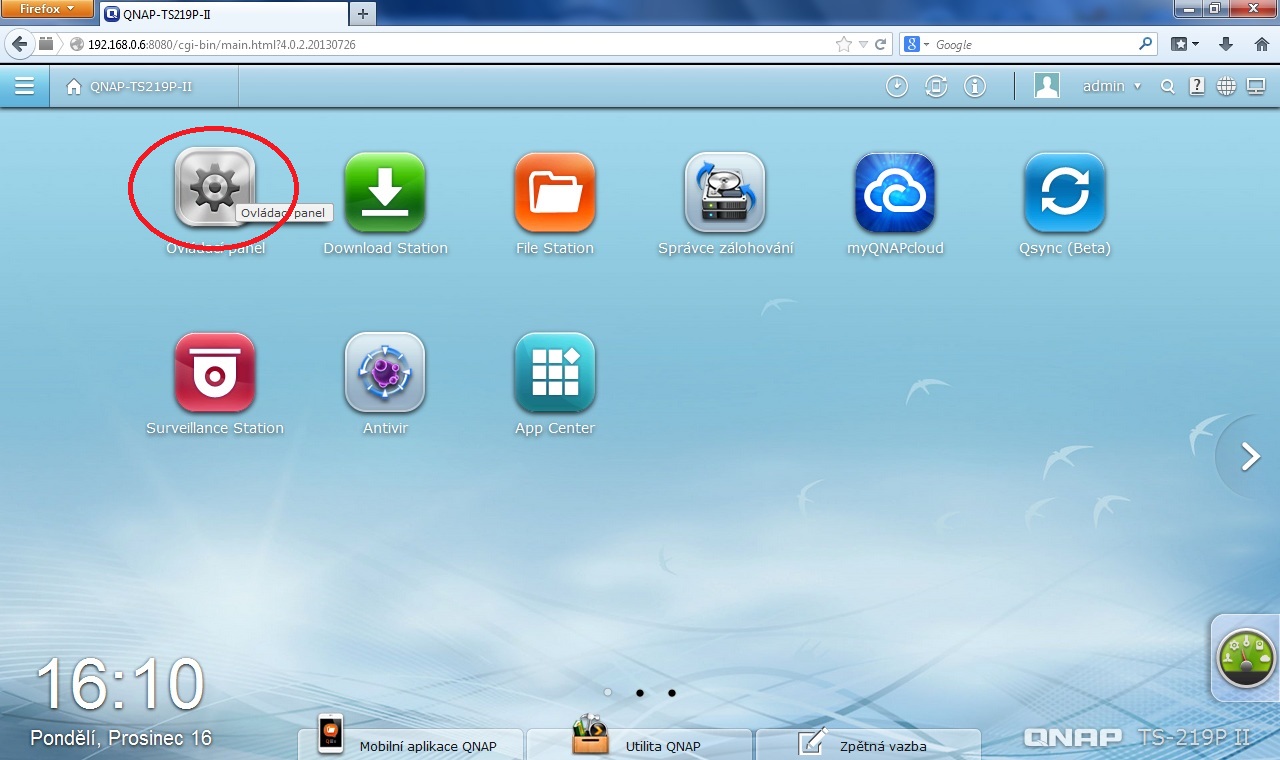
Následně zvolte Správce úložišť:
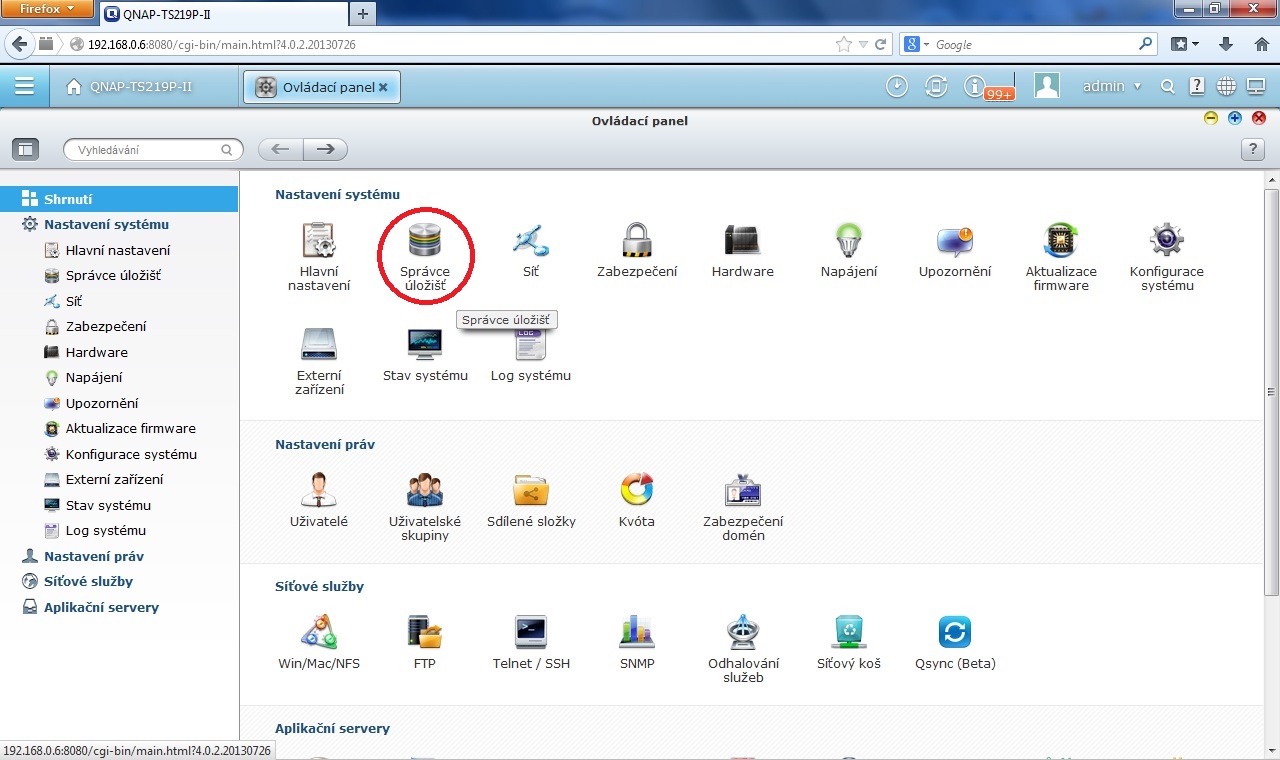
Zvolte záložku iSCSI a dejte volbu povolit službu iSCSI Target a aplikujte:

Zvolte v bočním menu volbu Cílový management a zvolte rychlého konfiguračního aplikačního průvodce, nyní projděte podle screenů nastavení, ověřování není nutno nastavovat, záleží na vaší volbě:
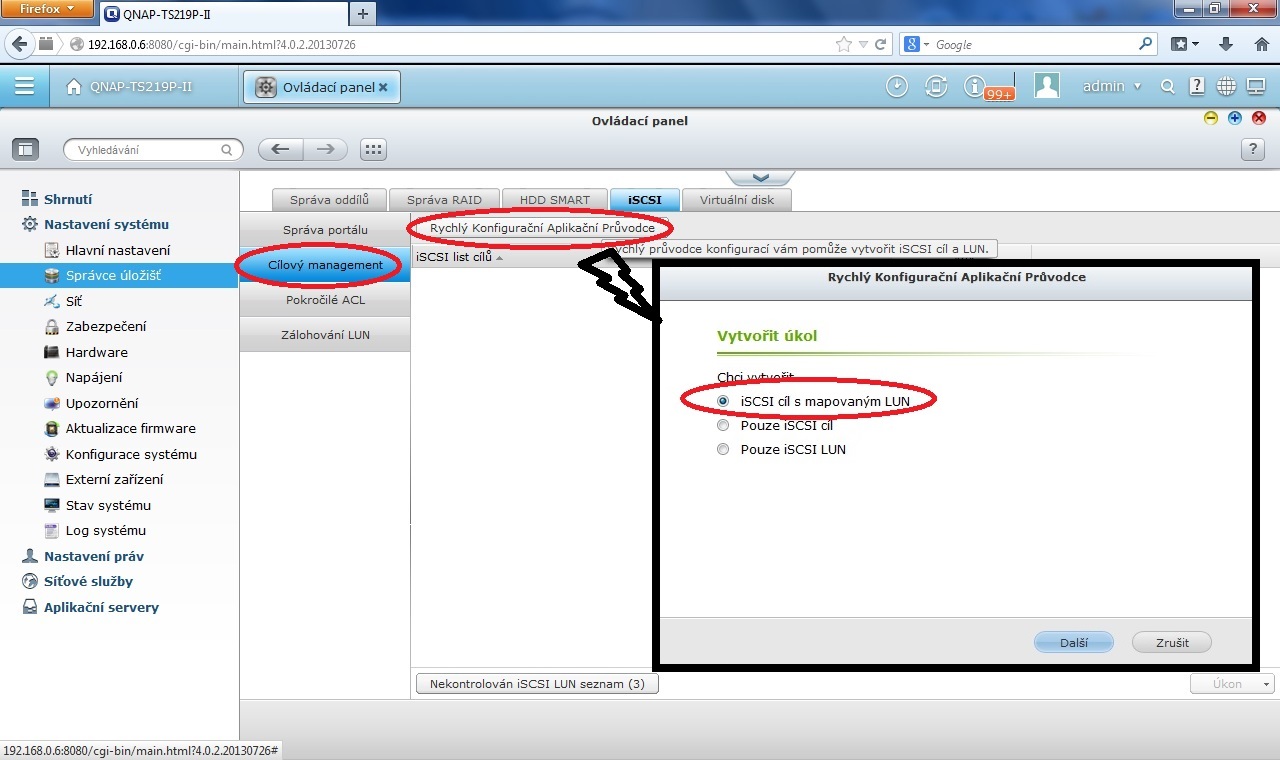
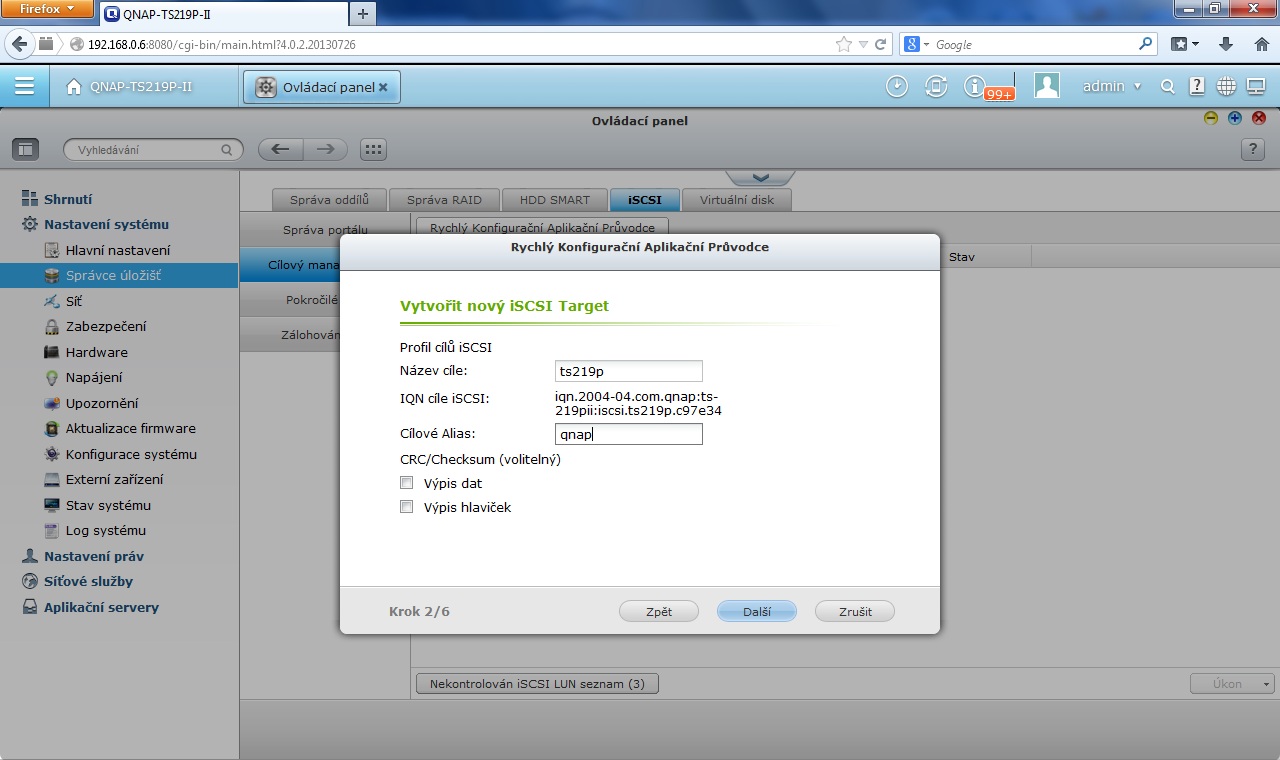
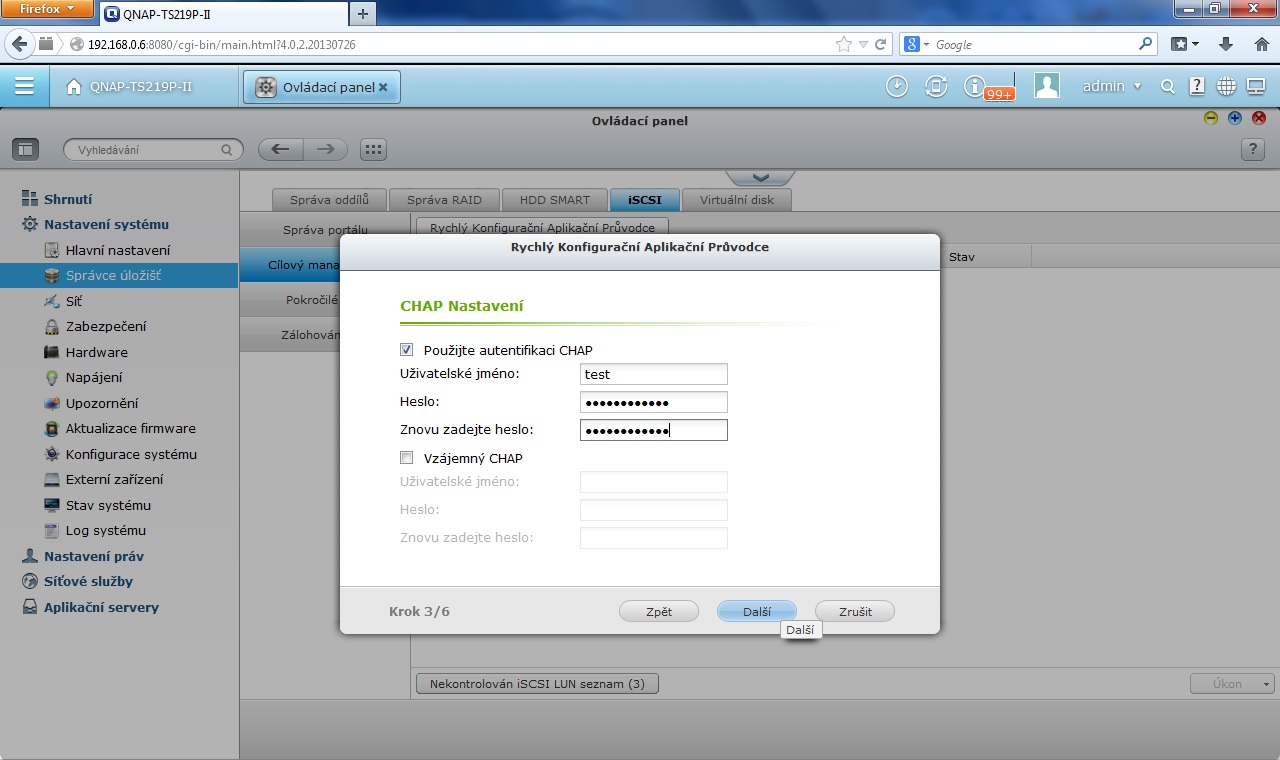
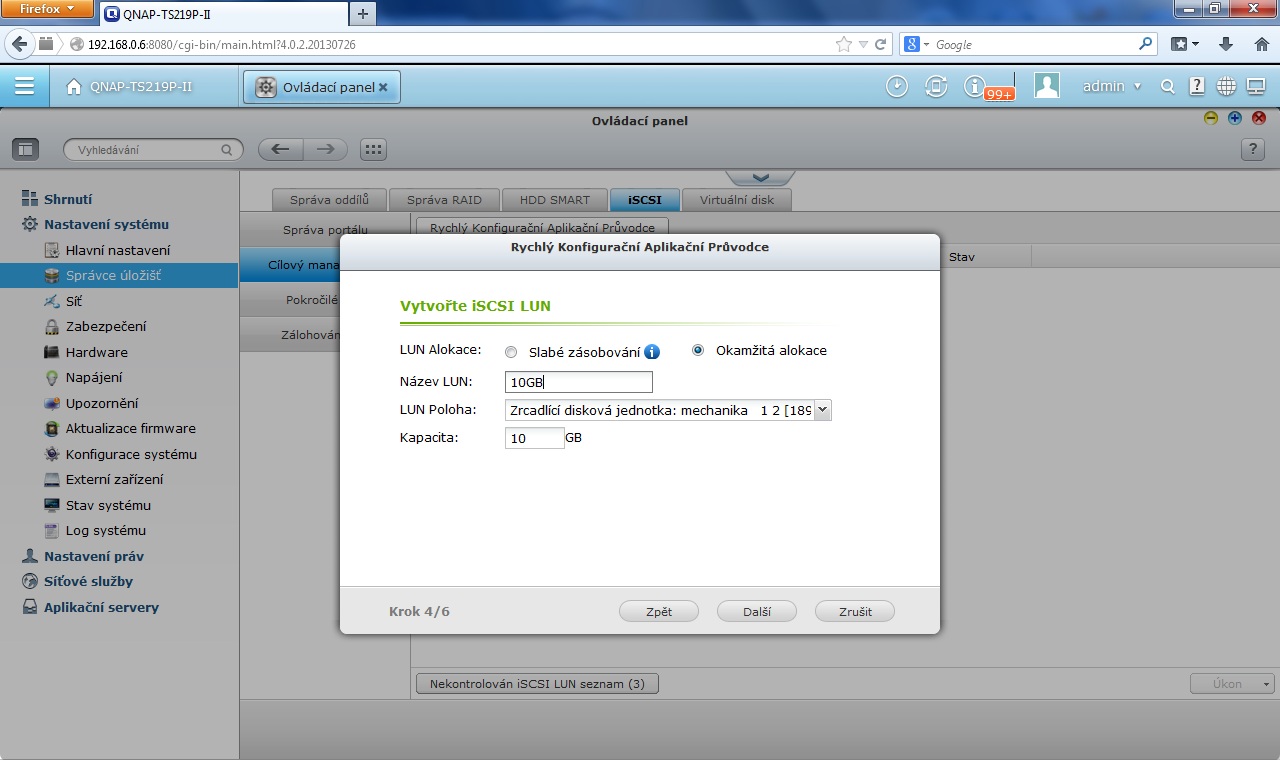
Po nastavení vidíte v právé části stav – připraven a aktivovaný
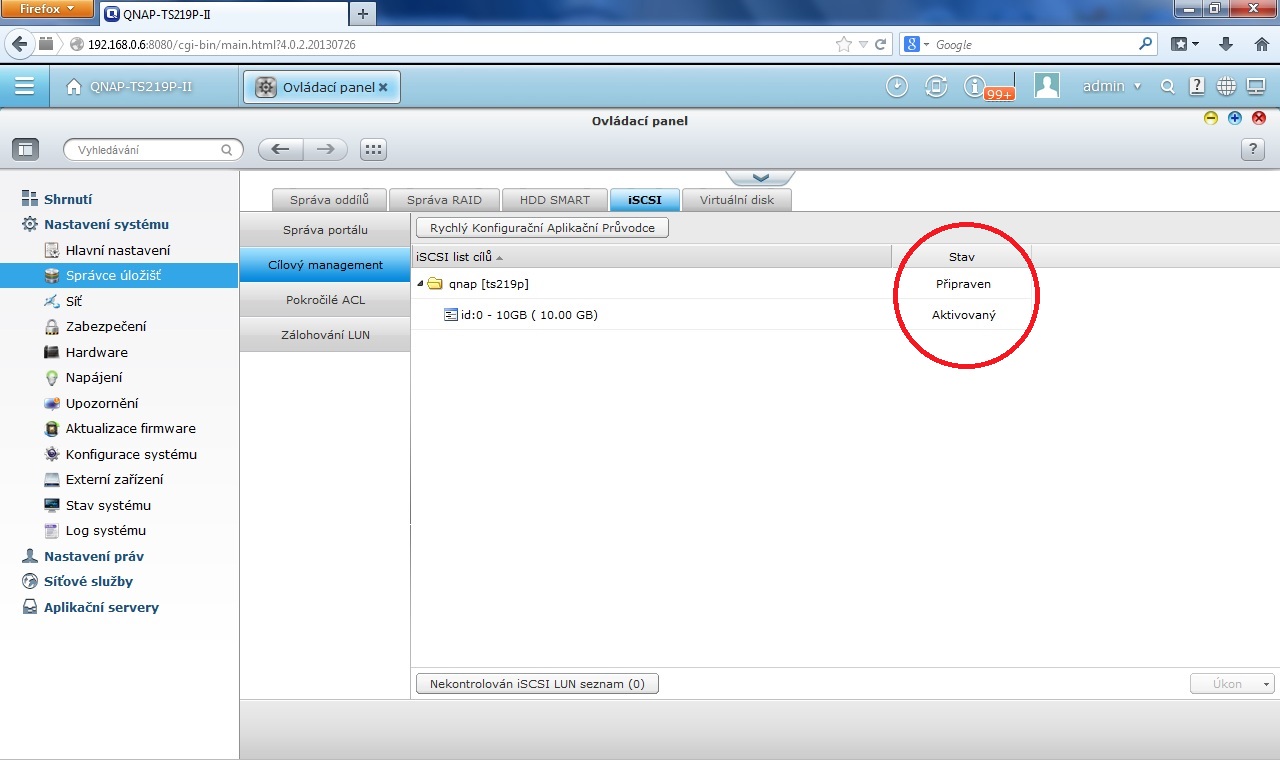
Nyní dejte start=>ovládací panely a ve vyhledavači zadejte iscsi a zvolte nastavit iniciátor iSCSI
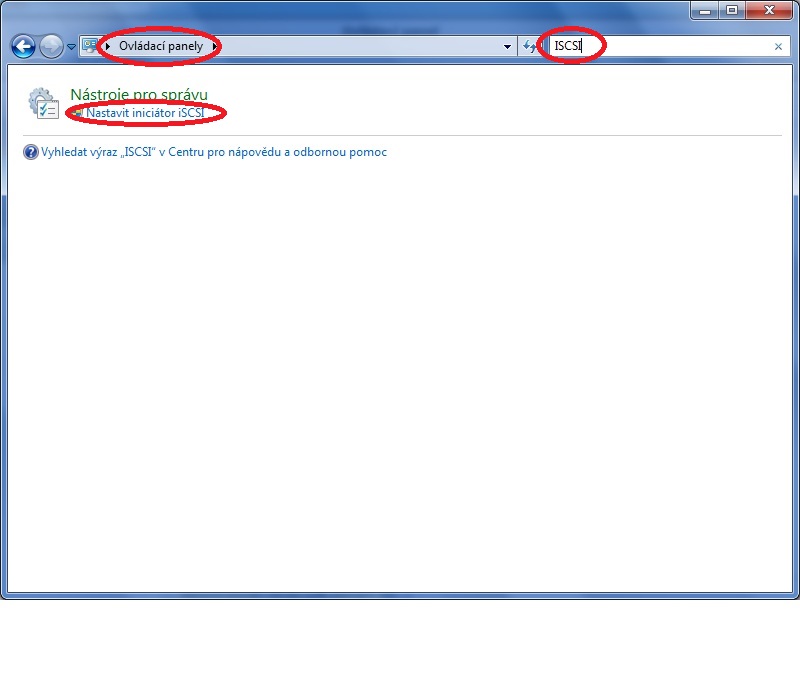
Zvolte záložku zjišťování, vyhledat portál a zadejte do formuláře IP NASu:
Zvolte záložku cíle, měl by se vám objevit cíl v NASu, dejte připojit, pokud jste zadali heslo, dejte upřesnit a změňte jméno a heslo, celé potvrdíte:
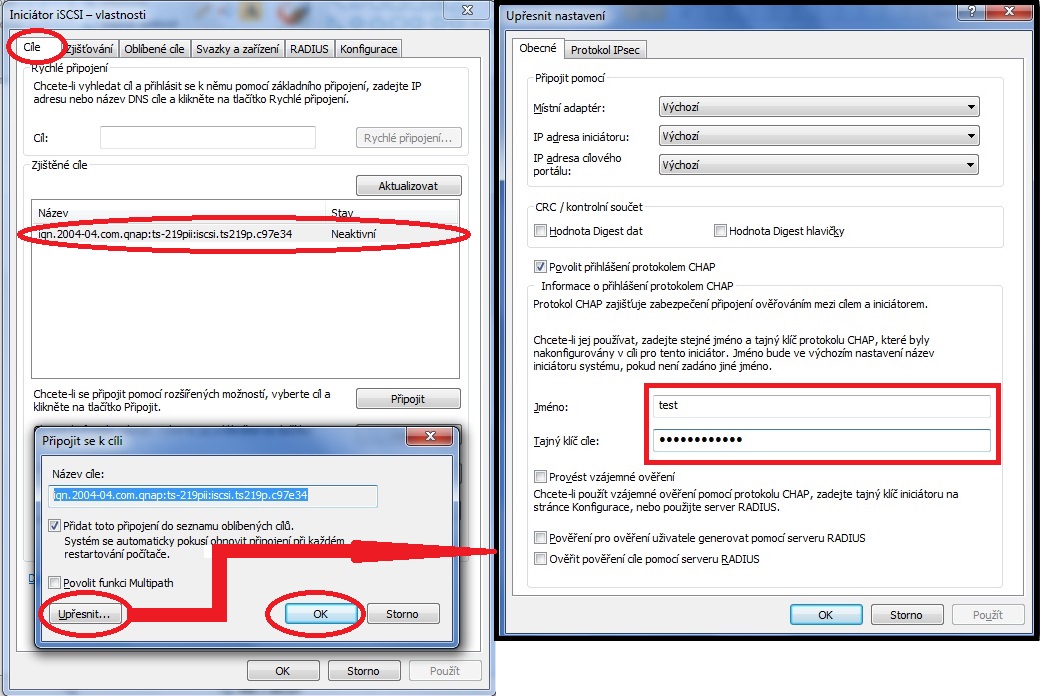
Nyní je již disk obsažen v počítači, dejte start, pravým tlačítkem poklikejte na počítač a dejte volbu spravovat:
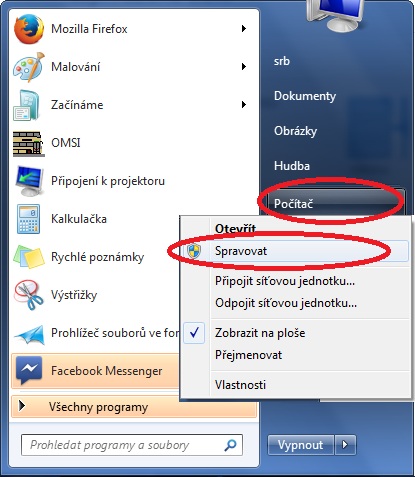
Nyní máte úspěšně přidán disk, stačí poklikat pravým tlačítkem, naformátovat a disk je připraven pro práci:
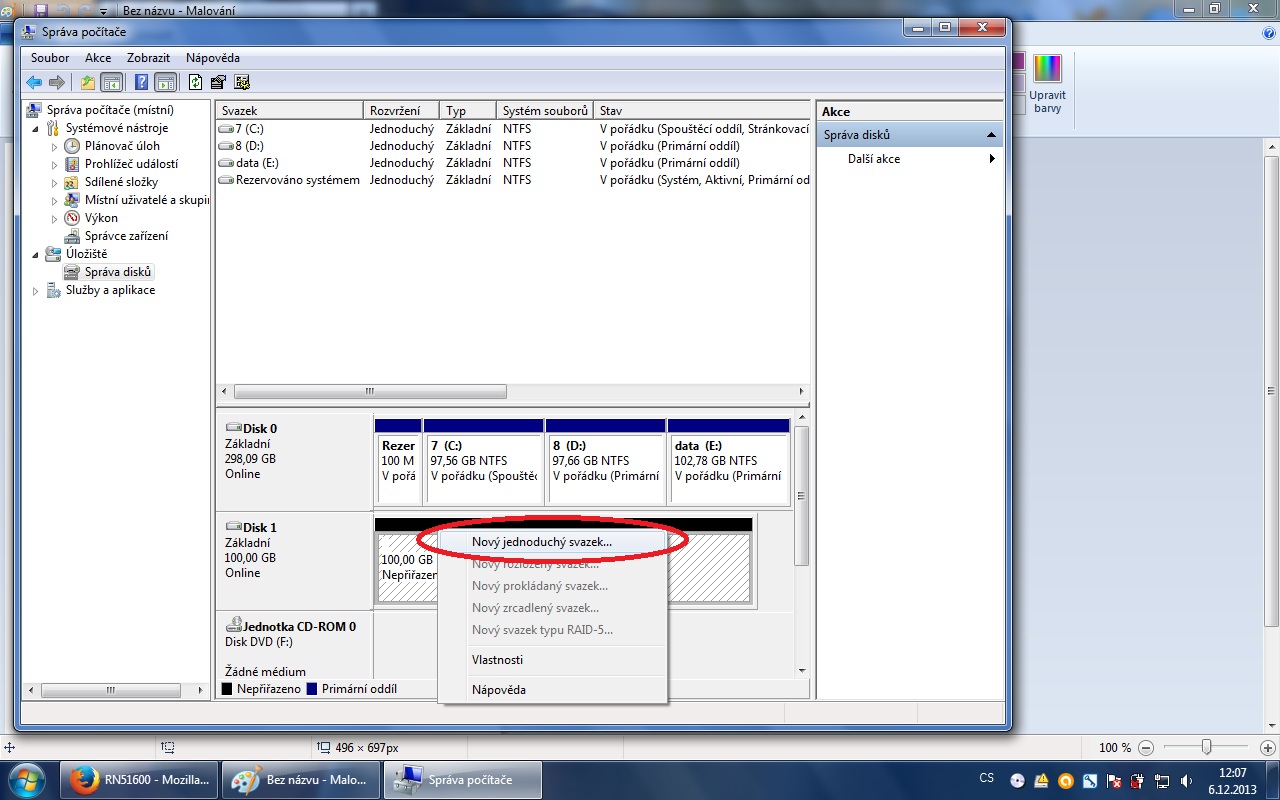
Za ipsvět.cz
Martin Srb
NAS QNAP.. v jednoduchosti je krása aneb rychlé nastavení s našim routrem…
Dnes si ukážeme, jak snadné a rychlé je propojení NAS s naším routrem, abychom mohli využívat funkce aniž bychom byli v místní síti. Pomocí UPnP protokolů dokážeme nastavit komunikaci mezi NAS a naším routrem v několika krocích. UPnP – Universal Plug and Play .
Zde vidíme, kde můžeme nastavit „komunikaci“ routeru s NAS.
V hlavní nabídce otevřeme MyQnapCloud a hned první vidíme Automatickou konfiguraci routeru. Zaškrtneme povolení této funkce a pak jenom vyhledáme router v naší síti.
Po spárování Qnapu a routeru si můžeme nastavit webové funkce, přístupy a další pomocí zaškrtávajícího pole. Například povolíme vzdálený přístup z jiné sítě tím, že zaškrtneme Nas Web , vidíme porty pro tuto úlohu a uložíme tlačítkem Aplikovat na router.
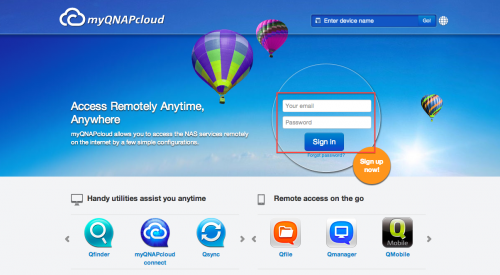
Se službou MyQNAPcloud můžeme sdílet, stahovat a streamovat z našeho Qnapu kdykoliv pro naše potřeby. Máme tak odkudkoliv přístup k našemu „bohatsví“ v podobě filmů, fotek atd. Tyto funkce můžeme také využít přes náš mobil, Android, Iphone či Ipad umožňují použití aplikace Qmobile.
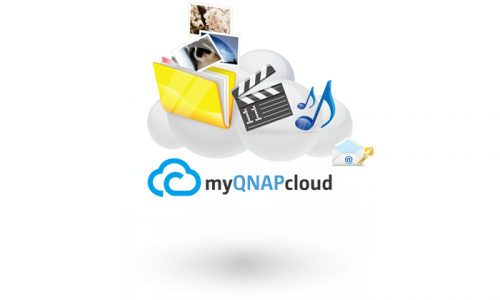
Za Ipsvět.cz
Roman Nešpor
Qnap posiluje, nový firmware a žolík v rukávu – XBMC!
Qnap posiluje, představuje posilu do „základu“ ! Dámy a pánové výkonná NAS s XBMC přehrávačem = TS-269L
Tento povedený kousek jsme testovali několik dní. Nejčastější dotazy budou zde zodpovězeny.
Nejprve si NAS v krátkosti představíme:
Datové úložiště Intel Atom D2550 1.86GHz,
1GB DDR3, pro 2x 3.5″ SATA II HDD hot-swap,
RAID (0,1),
2x GLAN,
USB PrintServer,
2x USB 3.0, 3x USB 2.0, 1x eSata, 1x HDMI,
XBMC, CZ menu
Na přední straně je ponechaný jeden USB 2.0 port, který nám usnadní připojení USB zařízení.
Otázka číslo jedna!
Pokud budeme chtít využít NAS přímo v pohodlí našeho obývacího pokoje, jak bude zařízení hlučné?
TS-269L nás určitě nebude rušit. Hluk je minimální a světelné diody nejsou nijak výrazné, takže nám pohodlí nenaruší.
Nejvíce hluku NAS vytvoří při startu či vypnutí. Je pravdou, že start má pomalejší, ale když už se rozeběhne, tak je to výkonný, dobře ovladatelný NAS server.
Zadní strana přináší již zmiňované porty USB3.0, LAN a HDMI! HDMI, to je lákadlo pro spousty nadšenců HD filmů či fotek. HDMI spolu se zabudovaným XBMC přehrávačem dává Qnapu výhodu před konkurencí. Samozřejmě pro kvalitní zábavu potřebujeme i kvalitní vybavení a tak uvnitř musí být výkonný hardware. To se trochu promítá na ceně.
Teď přímo k propojení NAS s naší TV pomocí HDMI. Po propojení nám vyskočí nabídka, kde si můžeme vybrat, zda chceme „serfovat“ na googlu, pouštět klipy na youtube či shlédnout film v HD kvalitě.
Pro youtube a google nám NAS řekne, že je potřeba připojit buď USB myš či klávesnici. Pak už nám nic nebrání užívat si zábavy.
V rozhraní povolíme požadované služby a funkce. Žádné složité nastavování, rychlé, jednoduché a přehledné!
Takhle už vypadá původní obrazovka po propojení s naší TV. Máme na výběr povolené služby a administraci přehrávače, kde najdem například nastavení formátu přehrávaného filmu, nastavení titulků.
Můžeme se posadit a vychutnávat filmy v HD!
Na závěr si představíme krátké video na nové prostředí Qnapu. Nový firmware je skutečně krokem vpřed a postupně si budeme ukazovat konkrétní funkce.
Za ipsvet.cz
Roman Nešpor